win7电脑怎么开蓝牙 win7电脑蓝牙打开方法
更新时间:2023-06-17 14:48:43作者:xiaoliu
win7电脑怎么开蓝牙,如今蓝牙技术在日常生活中得到了广泛的应用,能够链接手机、电脑等多种设备,提高用户的使用体验,但是很多人在使用win7电脑时却不知道如何开启蓝牙功能,从而无法享受蓝牙带来的便利。那么如何在win7电脑上打开蓝牙呢?本文将为您详细介绍win7电脑开启蓝牙功能的几种方法,帮助您更好地享受蓝牙技术带来的便利。
具体方法:
1.打开电脑,点击工具栏的【开始】,再点击【控制面板】
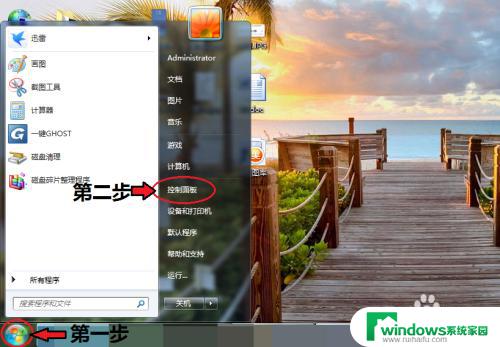
2.进入控制面板页面,点击【网络和共享中心】
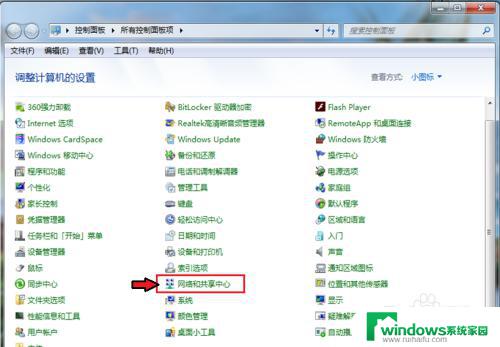
3.进入页面,点击【更改适配器设置】
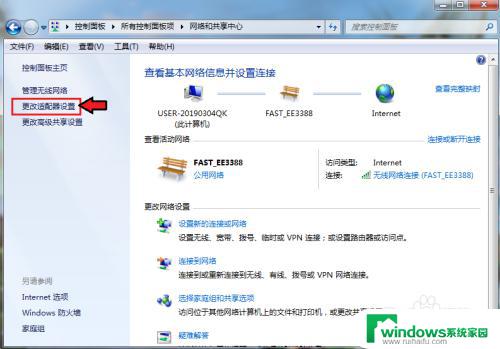
4.进入页面,鼠标右击,点击蓝牙,出现对话框,点击【属性】。
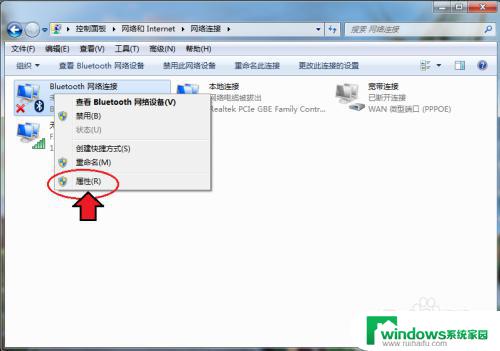
5.出现对话框,点击【Bluetooth】,再点击【Bluetooth设置】。
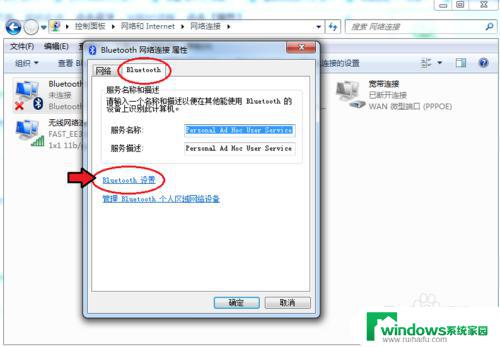
6.在连接下方,把三个选项都打钩:【允许Bluetooth设备连接到此计算机】、【新Bluetooth设备要连接时通知我】、【在通知区域显示Bluetooth图标】。
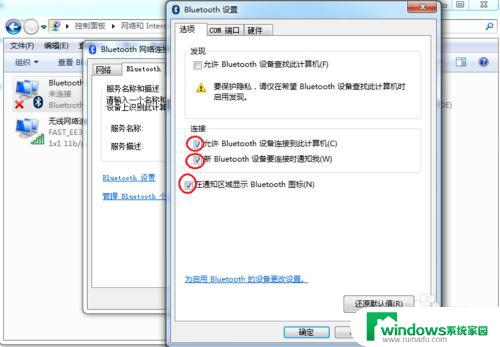
7.完成后,再点击【确定】这样电脑的蓝牙就打开了。
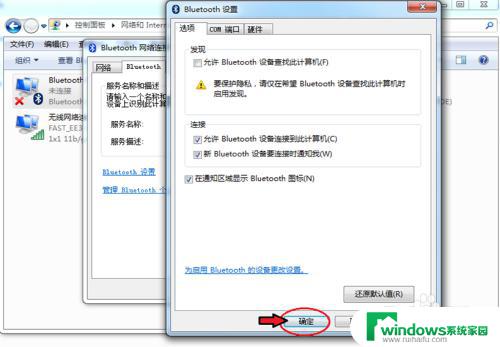
以上是如何在win7电脑上开启蓝牙的全部内容,如果您还有疑问,请按照本文方法操作,希望本文能够帮助到您。
win7电脑怎么开蓝牙 win7电脑蓝牙打开方法相关教程
- 华硕windows7有蓝牙吗 win7电脑蓝牙打开方法
- 电脑蓝牙win7 Win7笔记本蓝牙开启方法详解
- windows7怎么开启蓝牙 win7电脑如何打开蓝牙功能
- win7电脑连接蓝牙耳机怎么连接 蓝牙耳机连接win7电脑方法
- win7电脑找不到蓝牙设备 win7系统蓝牙设备消失解决方法
- win7怎么看蓝牙 Windows7电脑蓝牙怎么开启
- 电脑蓝牙win7怎么连接 win7电脑连接蓝牙耳机步骤
- win7笔记本连接蓝牙耳机 Win7电脑连接蓝牙耳机的方法
- win7笔记电脑怎么连接蓝牙音箱 win7如何连接小米蓝牙音箱
- 苹果笔记本win7蓝牙怎么开 苹果笔记本win7系统蓝牙开启方法
- win7新加固态硬盘开机怎么设置 固态硬盘启动项设置教程
- win7可以连接蓝牙键盘吗 Win7如何配对蓝牙键盘
- windows7调中文 Win7英文系统改成中文系统步骤
- win7笔记电脑怎么连接蓝牙音箱 win7小米蓝牙音箱连接电脑教程
- win7微信麦克风没声音 Win7麦克风说话无声音解决方法
- w7系统怎么调节屏幕亮度 Win7系统屏幕亮度调整教程